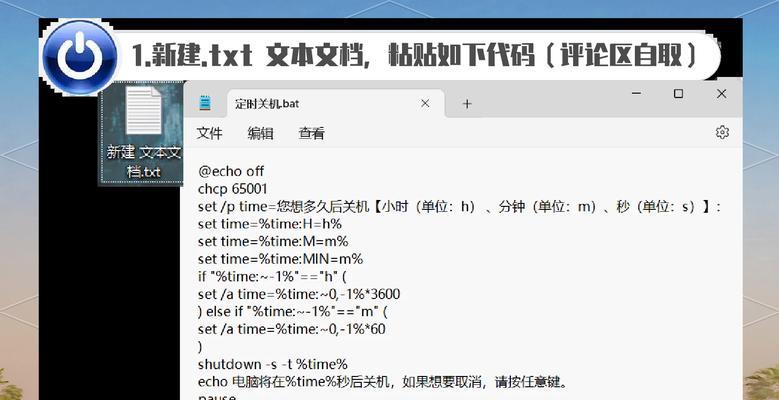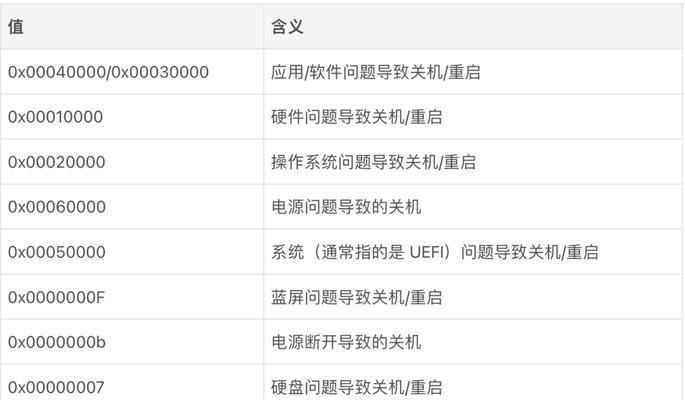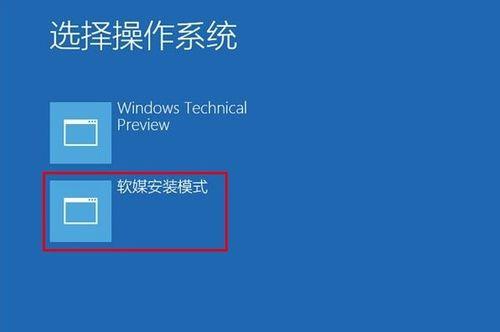电脑无法关机是一个常见的问题,它可能由于软件故障、硬件问题或其他原因引起。在本文中,我们将介绍一些解决电脑无法关机的方法,帮助您解决这个烦人的问题。
1.关闭所有运行中的程序
在关机之前,首先确保关闭所有正在运行的程序。打开任务管理器(可通过按下Ctrl+Shift+Esc快捷键),选择“进程”选项卡,并逐个关闭所有正在运行的程序。确保所有程序都已关闭后,再试着关机。
2.结束所有后台进程
有时,即使关闭了所有可见的程序,电脑仍然无法关机。这可能是因为一些后台进程仍在运行。打开任务管理器,并在“详细信息”选项卡中结束所有后台进程。然后尝试重新关机。
3.更新操作系统和驱动程序
过时的操作系统和驱动程序也可能导致电脑无法关机。确保您的操作系统和驱动程序都是最新版本,并及时安装更新。这可以通过打开“设置”菜单,选择“更新和安全”并进行更新来完成。
4.检查电源设置
有时,电脑无法关机是因为电源设置错误。打开控制面板,选择“硬件和声音”,然后点击“电源选项”。在“计划关闭”选项中,确保选择了正确的关机计划,例如“关机”或“睡眠”。如果设置错误,请更正后再试。
5.清除临时文件
临时文件堆积可能会导致电脑无法关机。打开文件资源管理器,输入“%temp%”(不含引号)并按回车键。在打开的文件夹中,按Ctrl+A选择所有文件,并删除它们。确保清空了回收站后,再试着关机。
6.检查设备驱动程序冲突
某些设备驱动程序可能与其他程序或驱动程序冲突,导致电脑无法关机。打开设备管理器,检查是否有任何设备驱动程序显示出问题标志(黄色感叹号或红色叉号)。更新或卸载这些驱动程序,并重新启动电脑后再试。
7.运行系统维修工具
操作系统自带的系统维修工具可以帮助您诊断和解决电脑关机问题。打开控制面板,选择“系统和安全”,然后点击“安全和维护”。在“维护”部分,选择“问题报告和解决”并运行相应的维修工具。
8.检查电源按钮设置
电脑无法关机可能是因为电源按钮的设置不正确。打开控制面板,选择“硬件和声音”,然后点击“电源选项”。在“更改计划设置”下,点击“更改高级电源设置”。在弹出的窗口中,确保电源按钮的操作设置为“关机”。
9.检查硬件问题
电脑无法关机可能也是由于硬件故障引起的。检查电源线是否连接良好,确保电源供应正常。如果可能,尝试更换电源线或使用其他电源插座。如果问题仍然存在,可能需要咨询专业技术人员。
10.执行系统还原
如果之前的操作都没有解决问题,您可以尝试执行系统还原。打开控制面板,选择“系统和安全”,然后点击“系统”。在左侧导航菜单中,选择“系统保护”,然后点击“系统还原”。按照提示选择恢复点,并执行系统还原。
11.更新BIOS
BIOS是电脑的基本输入输出系统,也可能导致电脑无法关机。访问计算机制造商的官方网站,下载并安装最新的BIOS版本。请确保在更新BIOS之前仔细阅读相关说明,以避免任何风险。
12.检查电源管理设置
错误的电源管理设置也可能导致电脑无法关机。打开控制面板,选择“硬件和声音”,然后点击“电源选项”。在所选的电源计划下,点击“更改计划设置”。在下一个窗口中,点击“更改高级电源设置”。确保设置正确,并适应您的需求。
13.执行系统重装
如果所有的尝试都失败了,您可以考虑执行系统重装。在执行系统重装之前,请务必备份您的重要文件和数据。按照操作系统提供的指引,选择重新安装操作系统的选项,并按照步骤进行操作。
14.寻求专业帮助
如果您尝试了所有方法,但仍然无法解决电脑无法关机的问题,建议寻求专业帮助。咨询计算机技术支持人员或将电脑送往维修中心,以获取专业的帮助和建议。
15.预防措施
为了避免电脑无法关机的问题再次发生,建议定期清理电脑内部和外部的灰尘和污垢。及时更新操作系统和驱动程序,并定期运行杀毒软件以保持系统的安全性。此外,对电源线和电源插座进行定期检查和维护。
电脑无法关机是一个令人困扰的问题,但通过一些简单的方法和措施,我们可以解决这个问题。关闭所有程序、结束后台进程、更新操作系统和驱动程序、检查电源设置等都是解决电脑无法关机问题的有效方法。如果问题仍然存在,我们可以尝试执行系统还原、更新BIOS或执行系统重装。最重要的是,定期进行预防性的维护和保养,以避免电脑无法关机问题的发生。